Kuidas konfigureerida kontrollimata Anydeski juurdepääsu
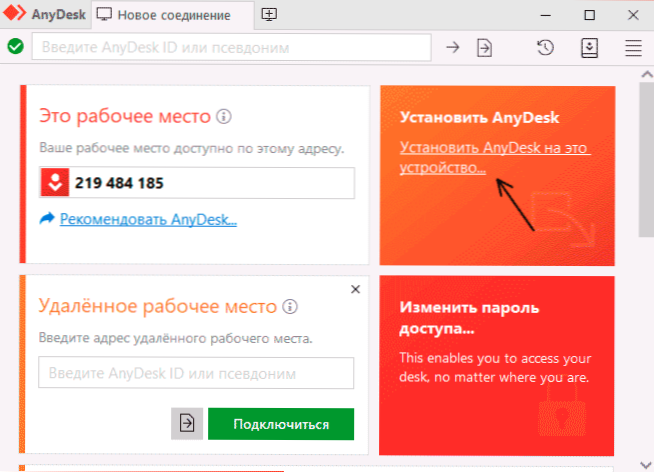
- 4124
- 1146
- David Willms
Anydesk on suurepärane programm kaug arvutiga ühenduse loomiseks, selle haldamiseks ja kaugtöökohas töötamiseks, mis on üks parimatest (vt. Parimad arvutihaldusprogrammid). Üks sageli populaarseid funktsioone on kontrollimatu juurdepääs kaug arvutiga ühenduse loomiseks, ilma et oleks vaja aktsepteerida sellel ühendust.
Selles juhistes, üksikasjalikult, kuidas konfigureerida kontrollimatut juurdepääsu Anydeskile, ja täiendavaid nüansse, mis võivad olla kasulikud, ja ühenduse hõlpsamaks muuta. See võib olla ka huvitav: üksikasjalikult Anydeski võimaluste ja kasutamise kohta kaugjuhtimiseks.
Sisu
- 1. Kontrollimata juurdepääsu AnyDeski konfigureerimine
- 1.1 seadistamisprotsess
- 1.2 lisavõimalusi
- 2. Videojuhised
Kontrollimatu juurdepääsu konfigureerimise protsess AnyDeskile
Kontrollimatu juurdepääs on häälestatud arvutis, mis tuleb igal ajal ühendada. Enne seadistusele jätkamist pöörake tähelepanu: on soovitav, et AnyDeski programm on installitud arvutisse, mitte ainult alla laaditud ja käivitatakse. Kui programmi peaaknas näete nuppu "Installi AnyDesk", nagu alloleval pildil, vajutage seda ja installige see.
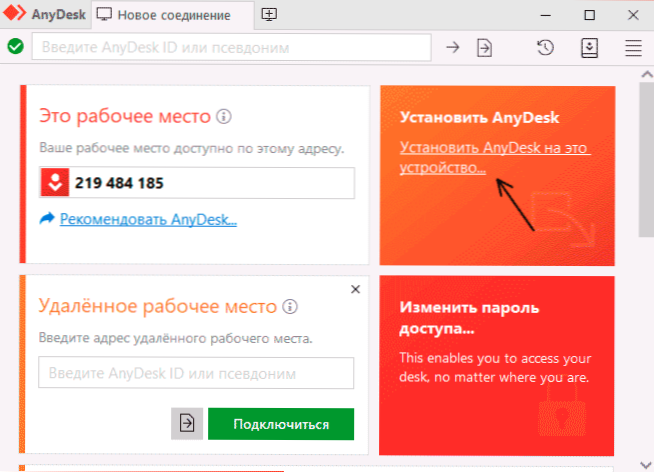
Mida see meile annab: pärast Anydeski installimist käivitatakse see vaikimisi arvuti sisselülitamisel (teatis Windows 10, 8 puhul.1 ja Windows 7) - see tähendab, et võime olla peaaegu kindlad, et ühendus kontrollimata juurdepääsu režiimis õnnestub.
Täiendavad sammud kontrollimata juurdepääsu seadistamiseks on järgmised:
- Klõpsake programmi peaprogrammi aknas nuppu "Muutke juurdepääsu parool" või klõpsake nuppu Menüü, avage "Seaded", siis - jaotis "Safety" ja klõpsake nuppu "Unlock Turvaseaded" (see nõuab arvutis administraatori õigusi, ilma et need teeksid Luba kontrollimatu juurdepääs, mitte see ei selgu).
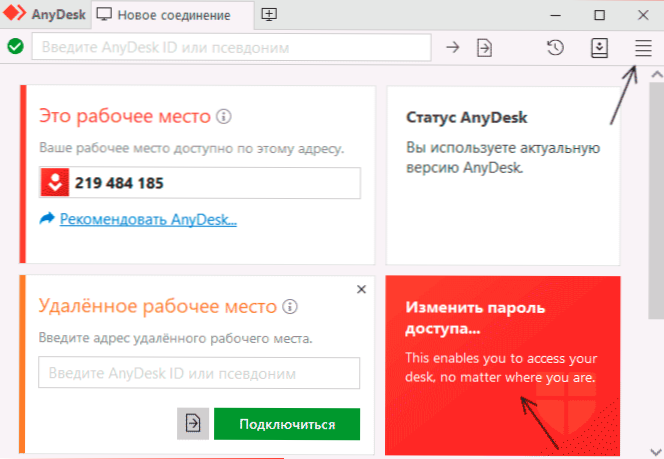
- Märkige üksus "Luba kontrollimata juurdepääs".
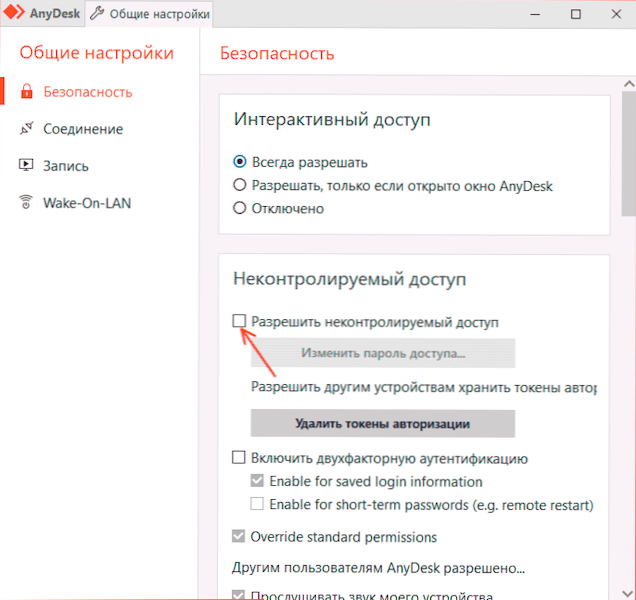
- Sisestage AnyDeski kontrollimata juurdepääsu parooli ja kinnitus.
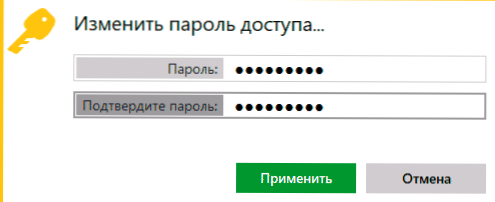
- Seadet võib pidada lõpule: saate selle arvutiga ühenduse luua parooliga ja kasutaja kinnitust kaugsaarjas pole vajalik (kuigi ühenduse aken kuvatakse ekraanile). Soovi korral saate märkida üksuse "sisestage automaatselt" nii, et tulevikus ei kuvataks parooli taotlust.
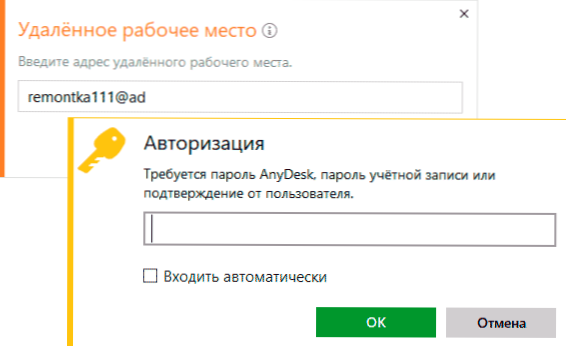
- Vahetult pärast parooli sisestamist kaob ühenduse aken kaug arvutis ja näete oma arvutis kaugsüsteemi liidest.
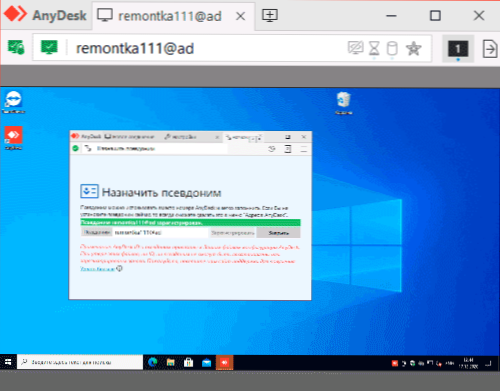
Lisavõimalused
Anydesk sisaldab ka mõnda lisafunktsiooni, mis võimaldavad teil ühenduse lihtsustada või muuta see ohutumaks:
- Kontrollimata juurdepääsu vahekaardil saate lubada kahefaktorilise autentimise, kasutades mobiilseadmetes autentimisrakendusi: sel juhul on lisaks ühenduse paroolile vajalik ka rakendusest kood sisestada ka kood ka rakendusest.
- Jaotises "Seaded" - "Liides" - "Pseudonüüm" saate seada nime, mille abil on võimalik digitaalse koodi asemel selle arvutiga ühenduse luua: ühendus võib sel juhul olla mugavam ja pseudonüüm on kergem meeles pidada.
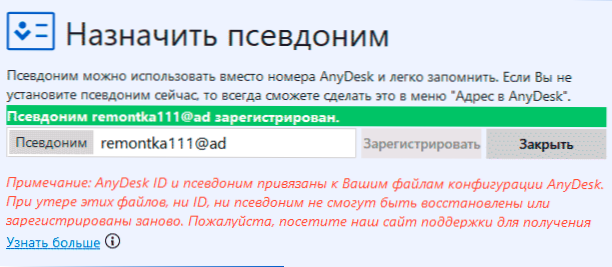
Loodan, et teil õnnestub, kuid Anydeskis üles seadmisel ja töötamisel pole probleeme. Kui on küsimusi - küsige kommentaarides, võib -olla saan mina või keegi teistest lugejatest pakkuda otsust.
- « Kuidas varjata fotot iPhone'is ja peita albumit varjatud fotodega
- Kuidas muuta iPhone'i vaikebrauserit »

